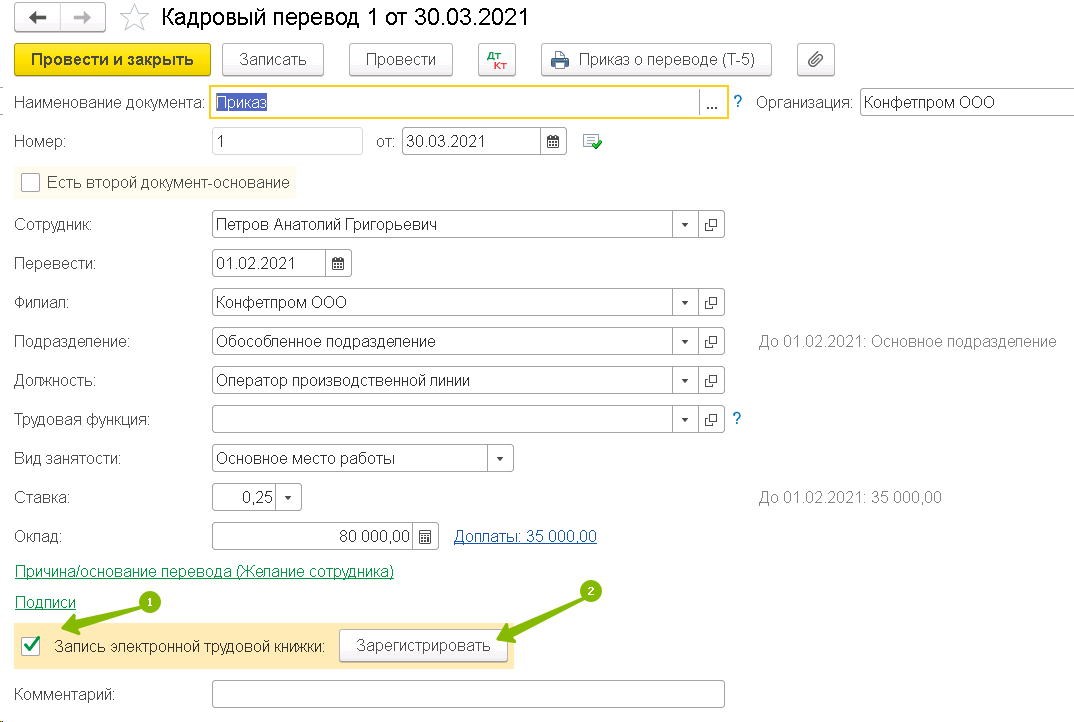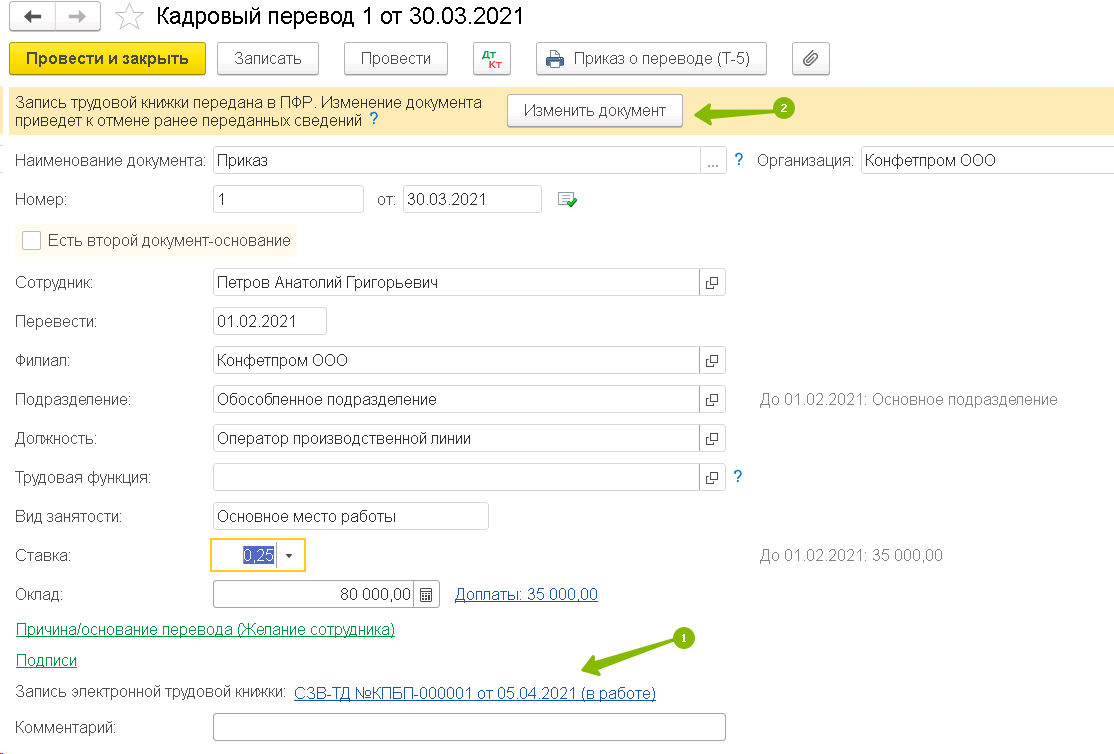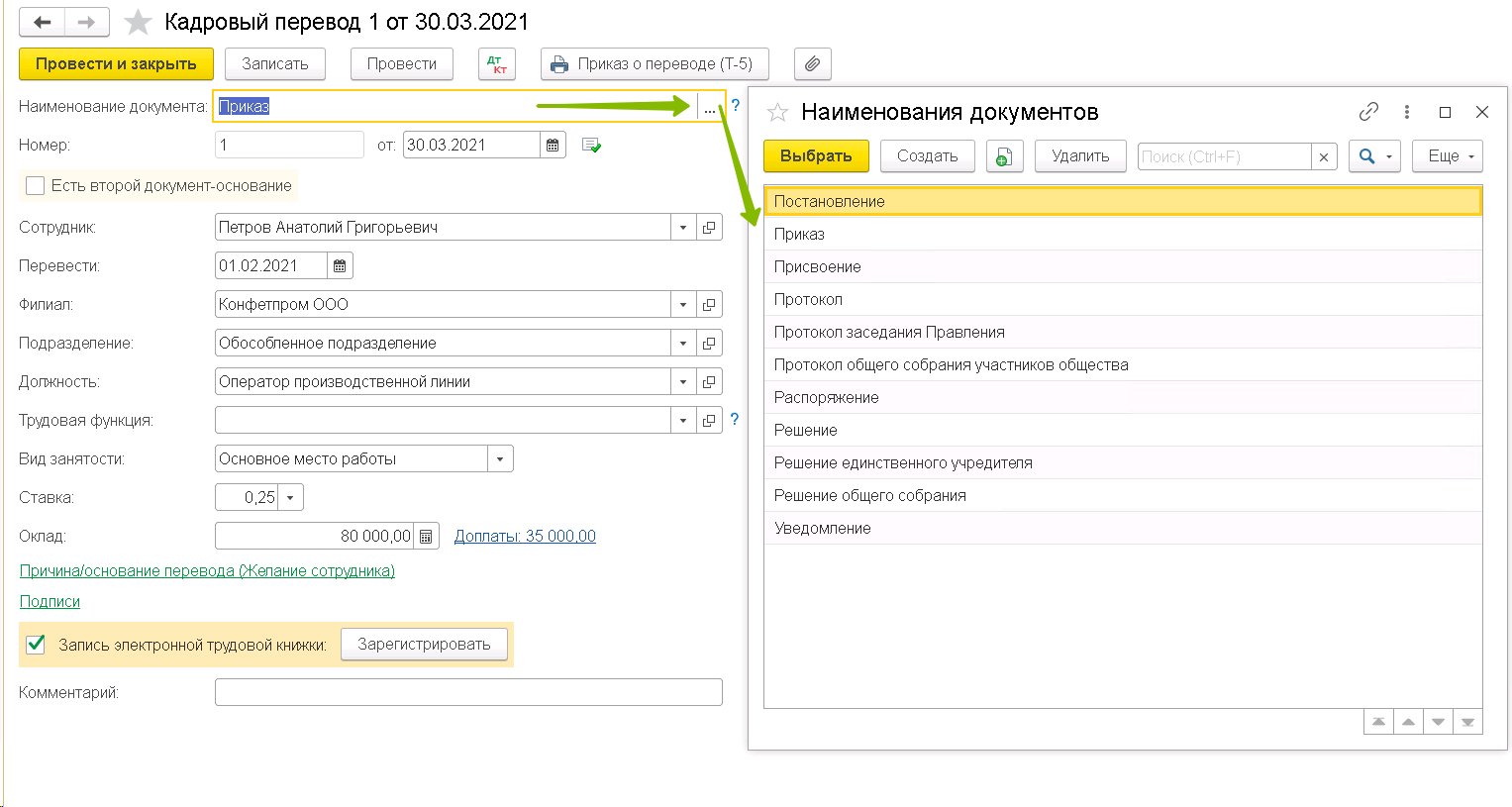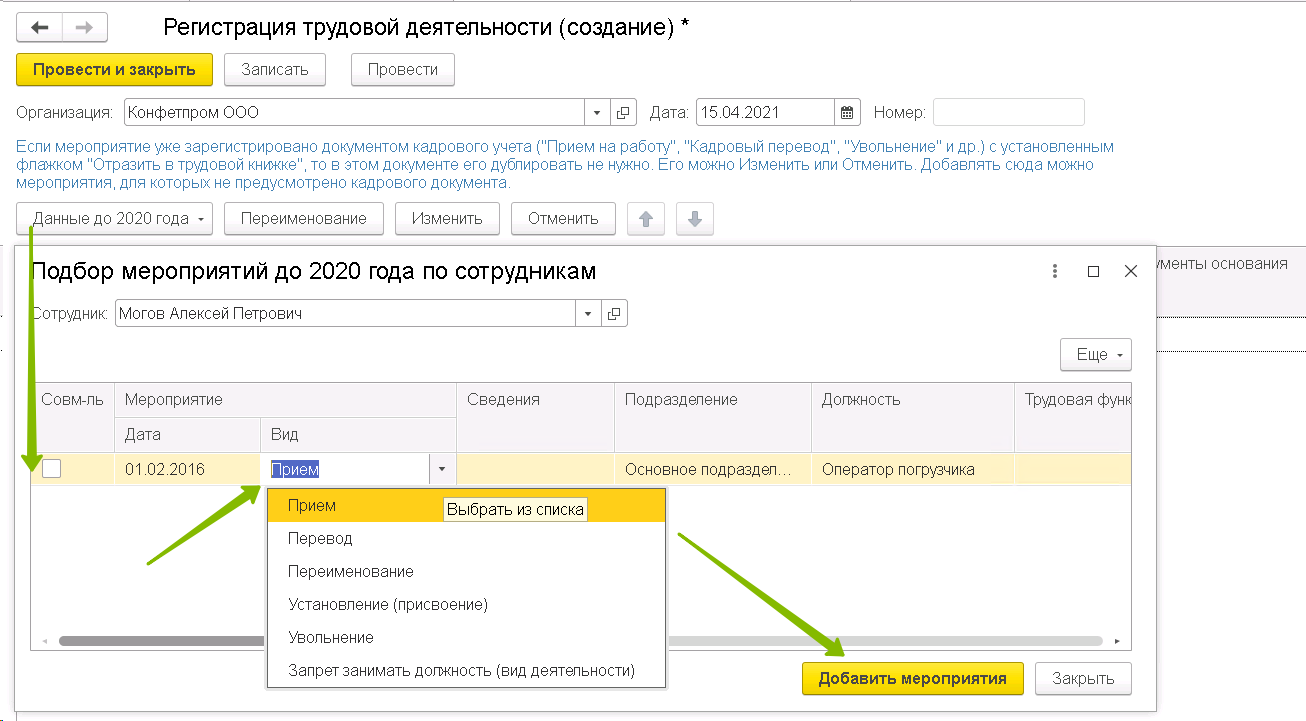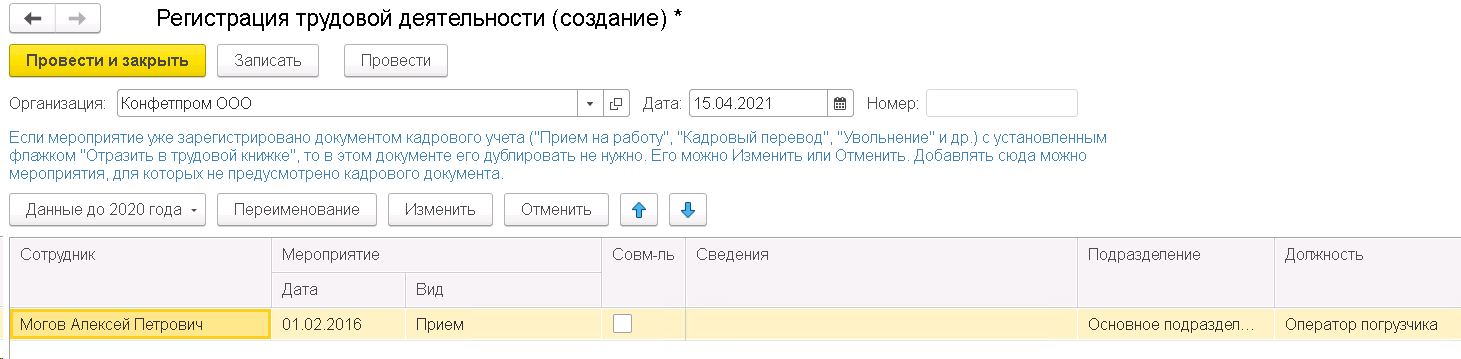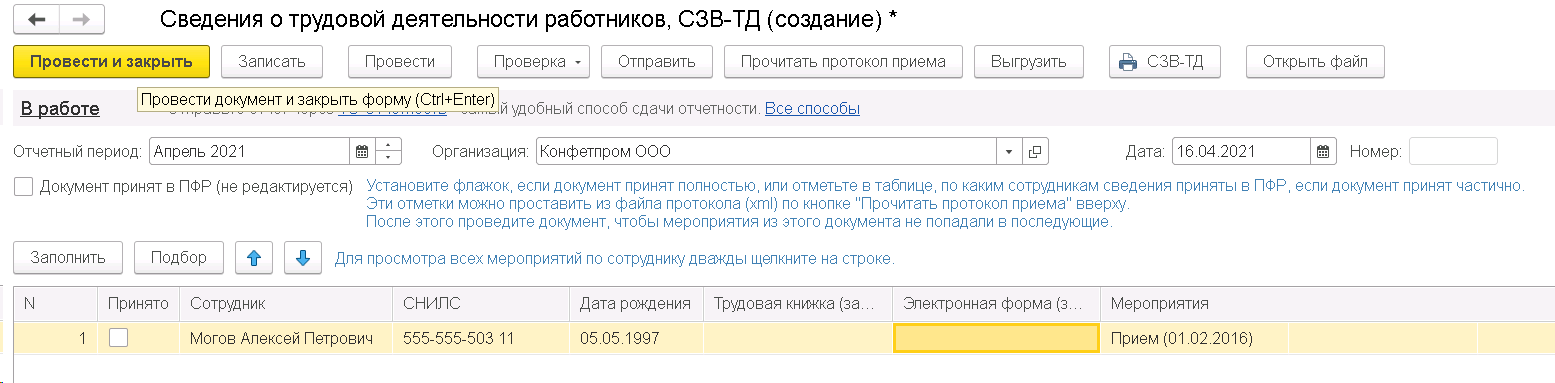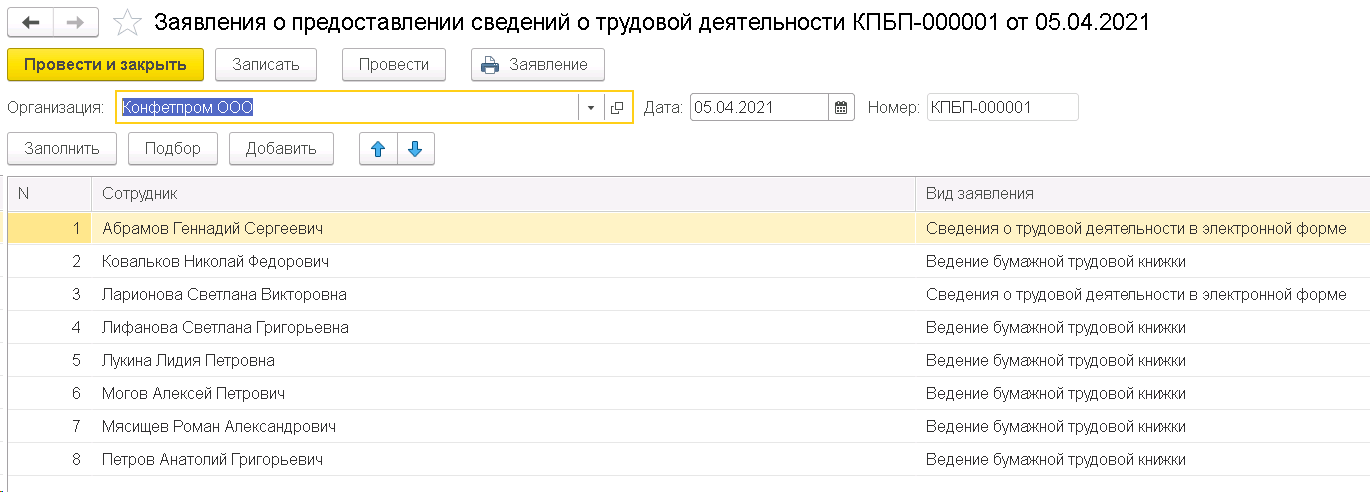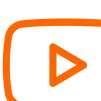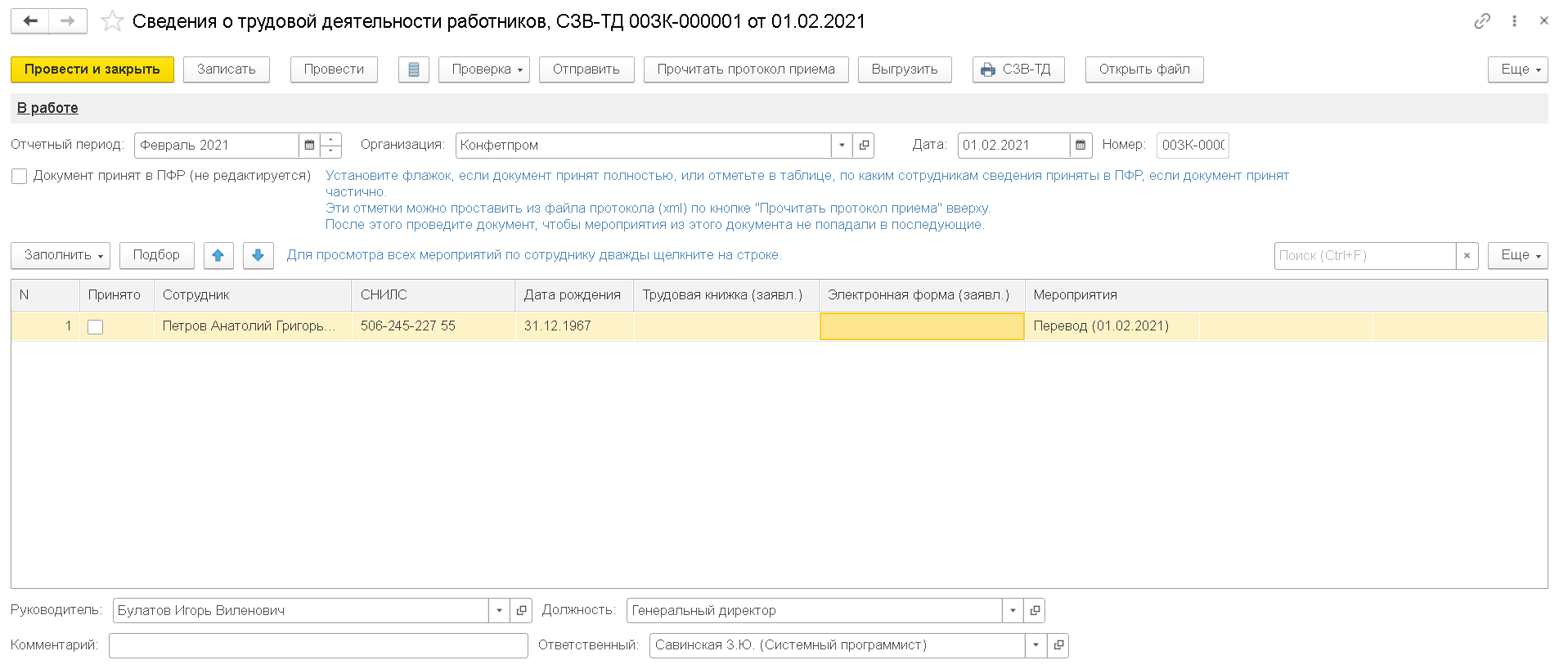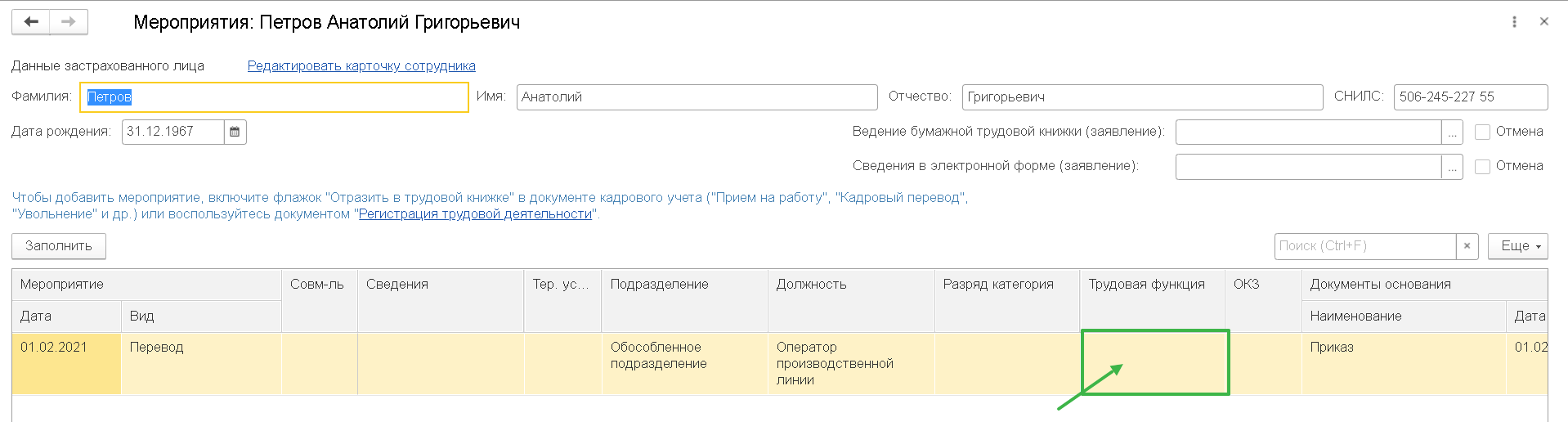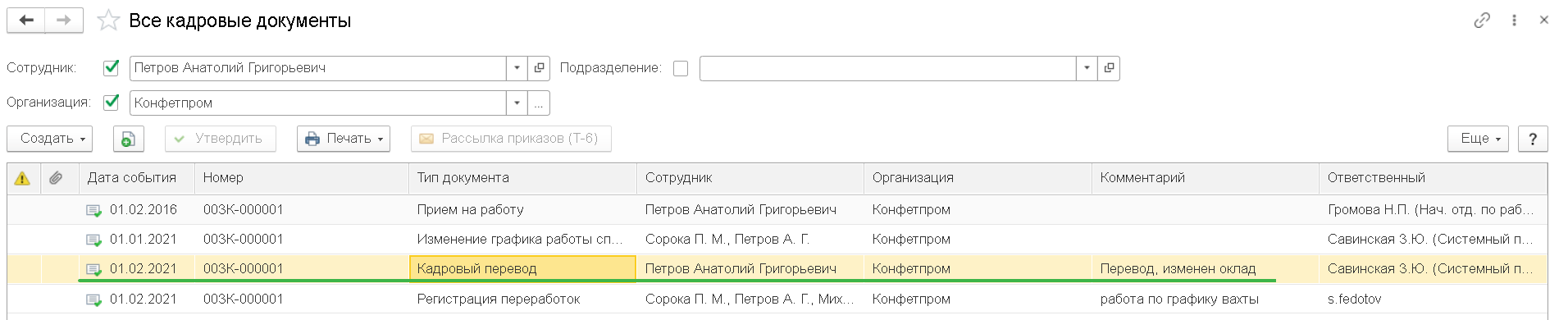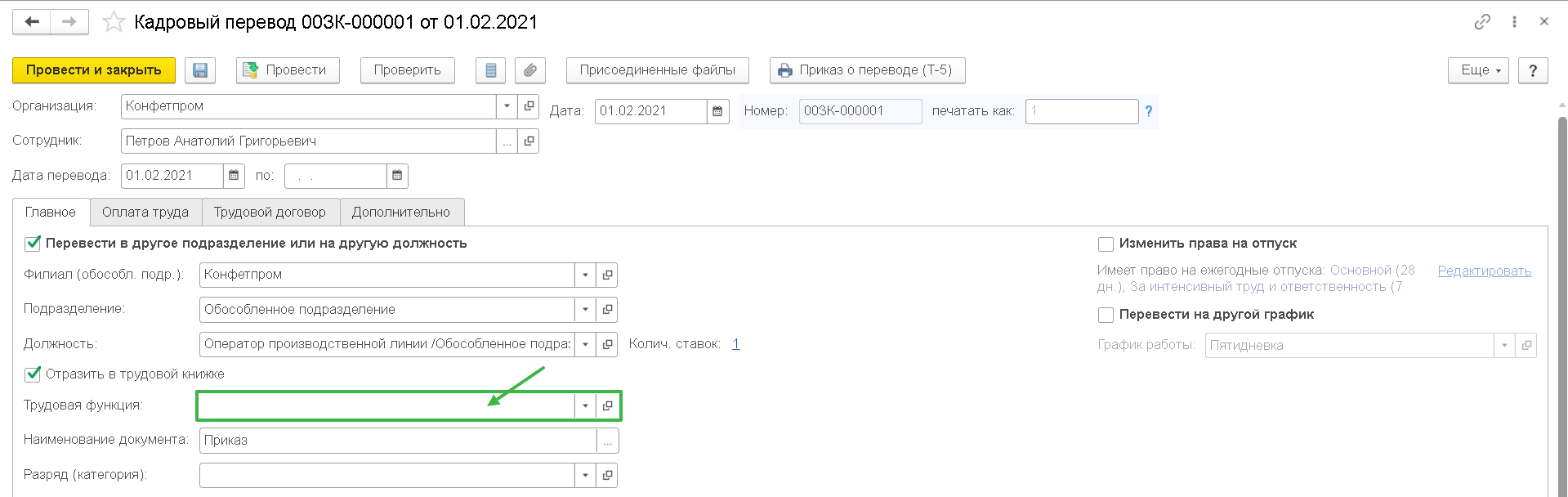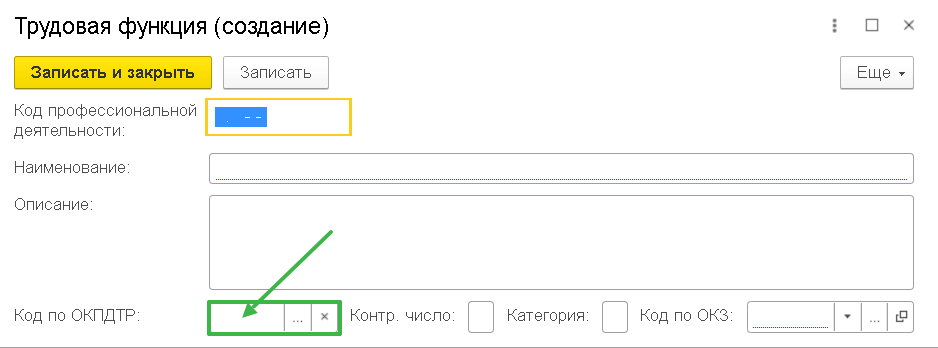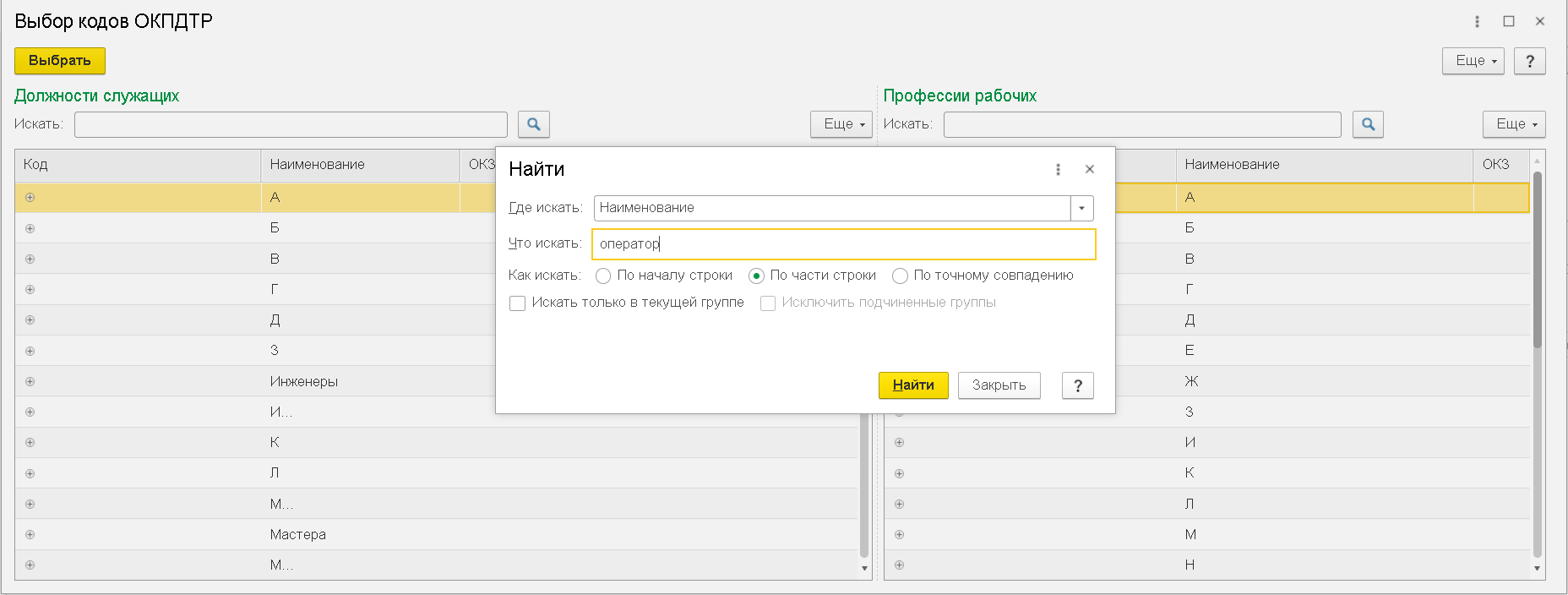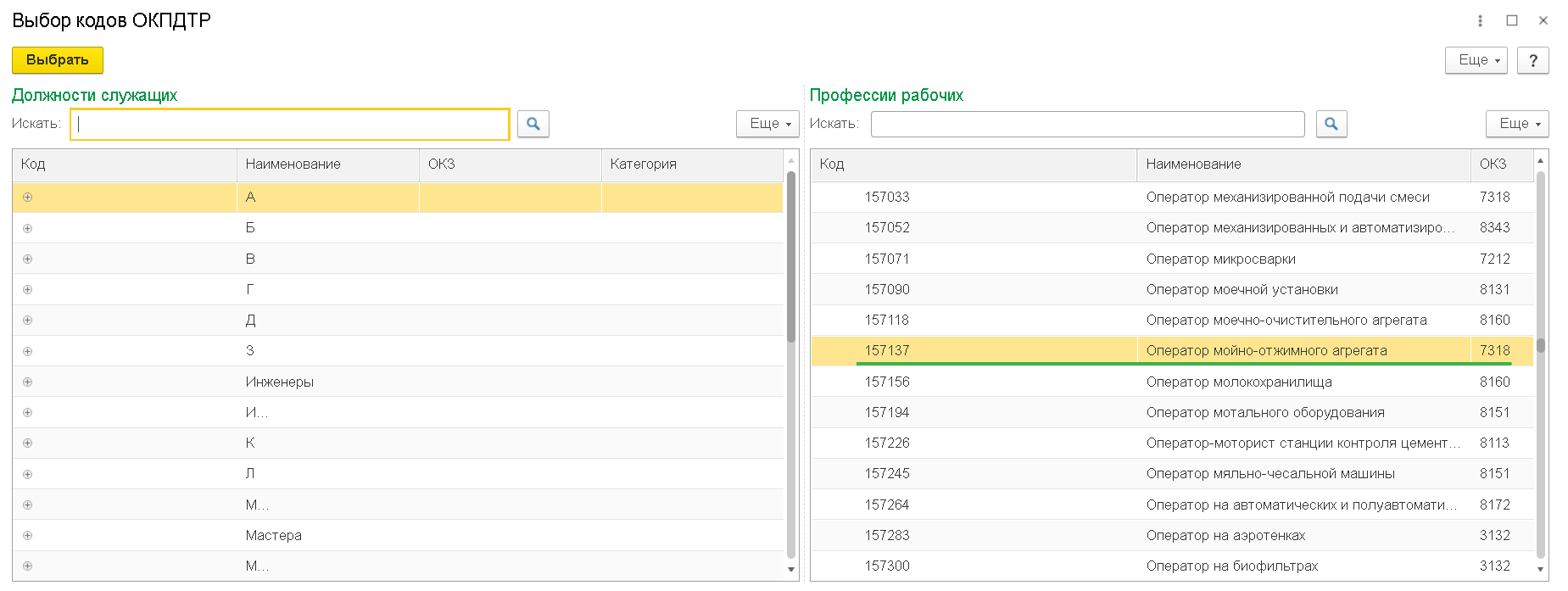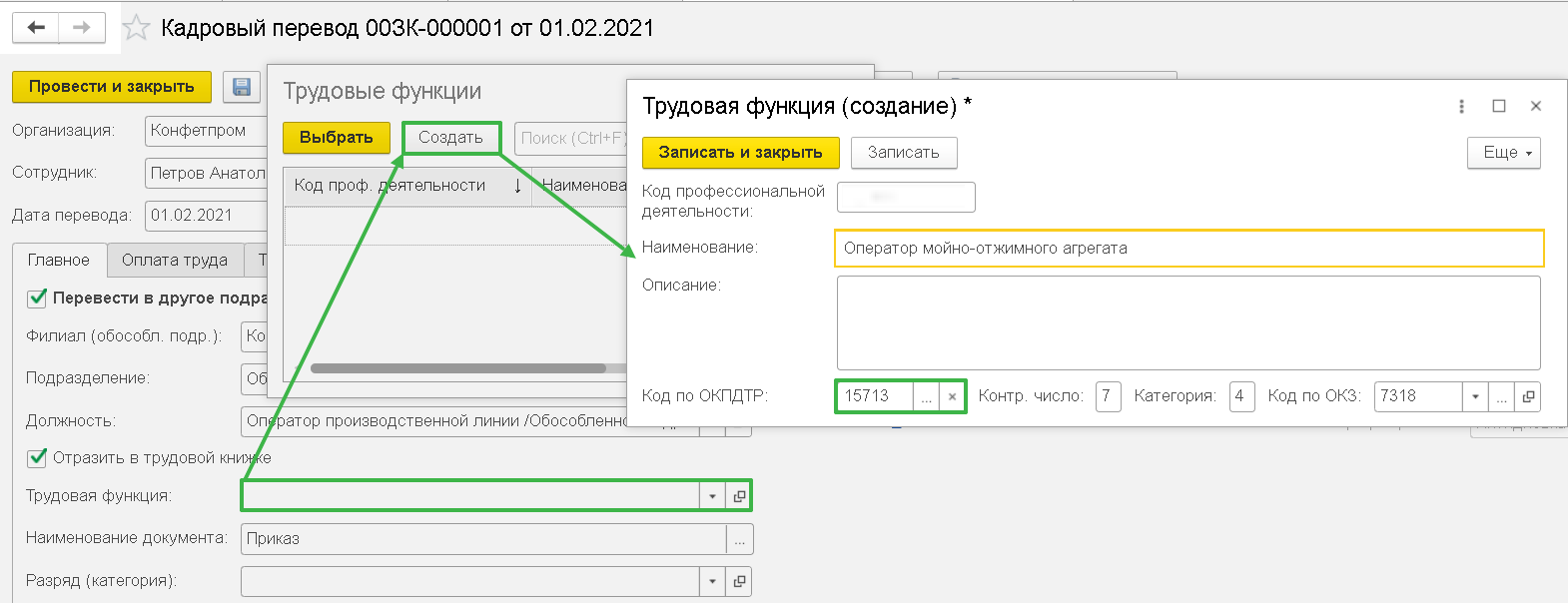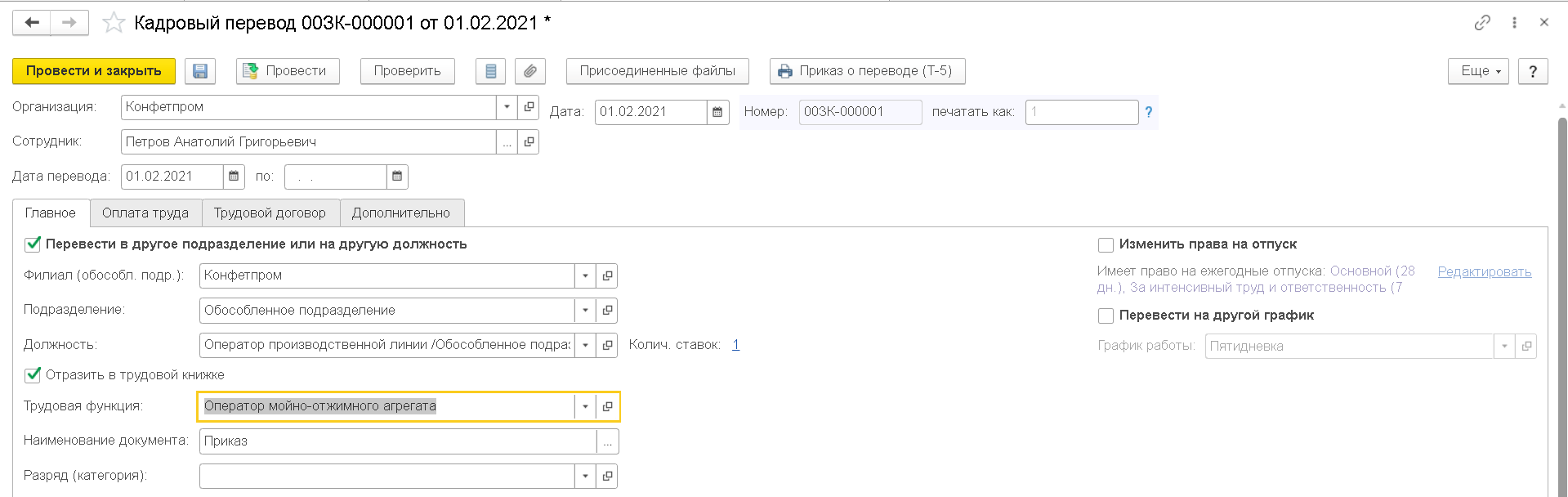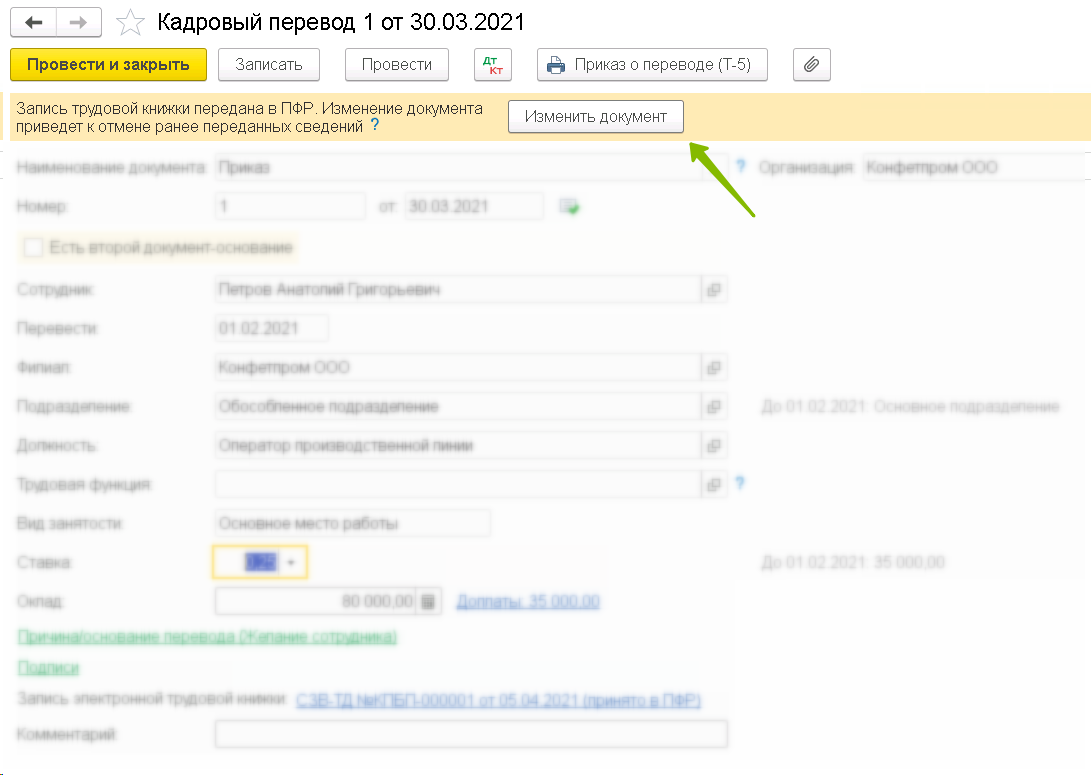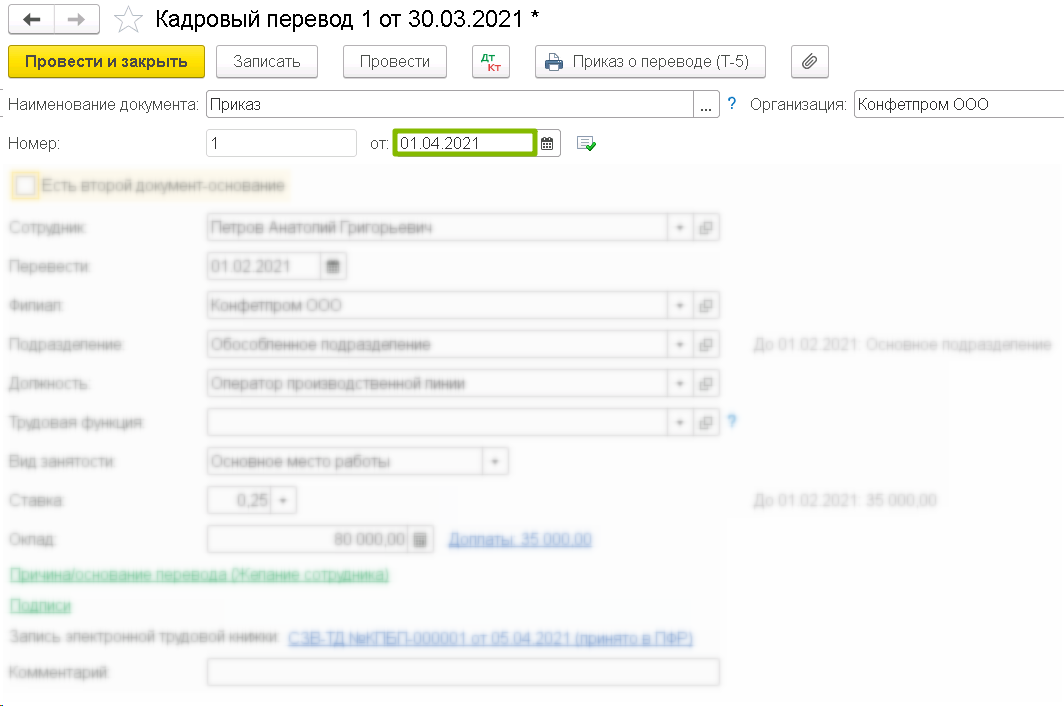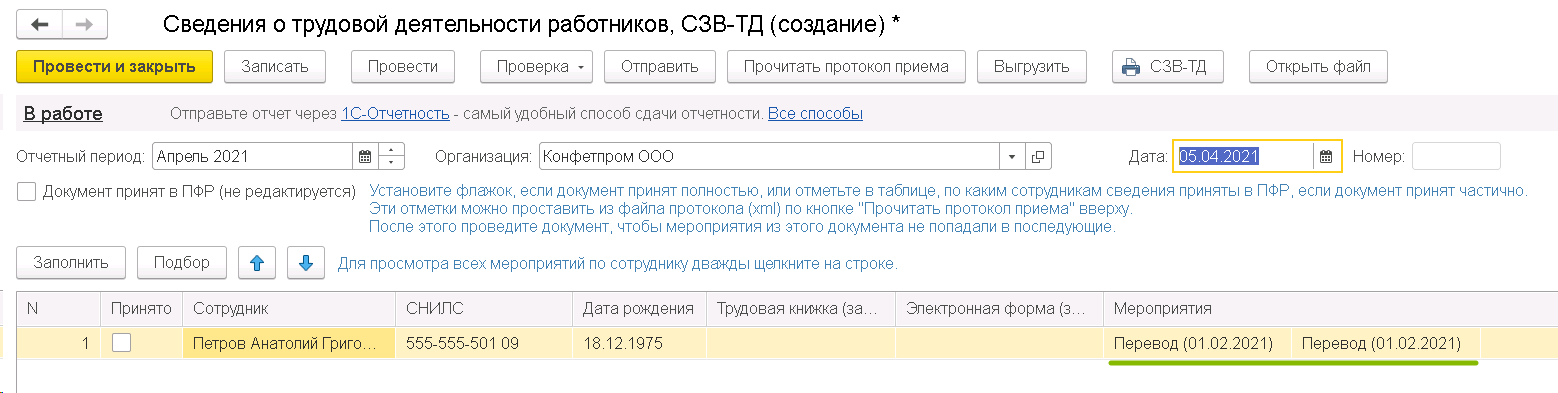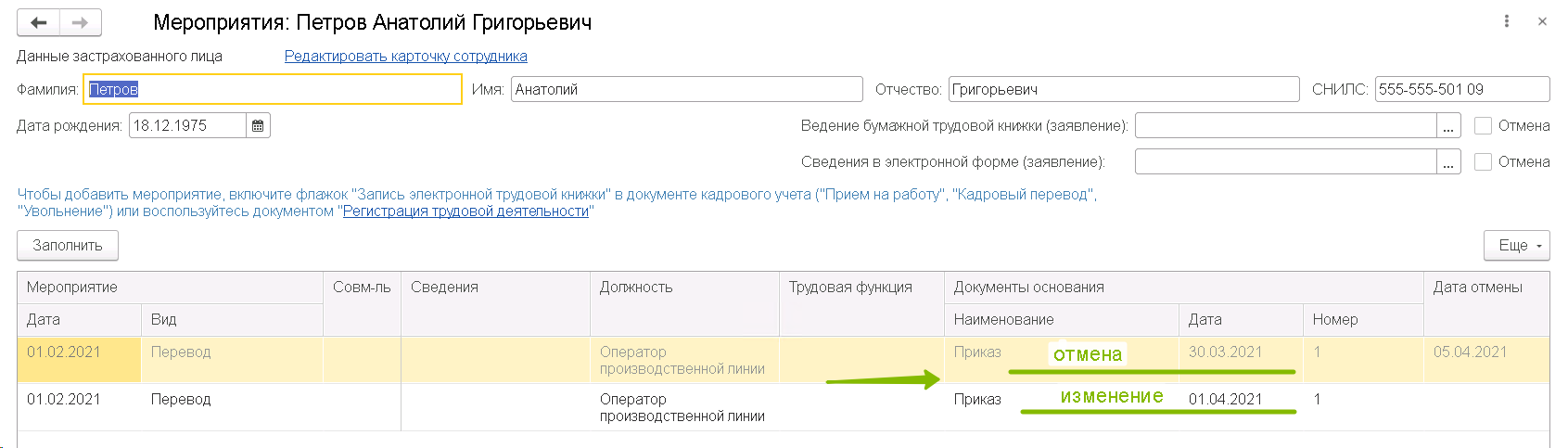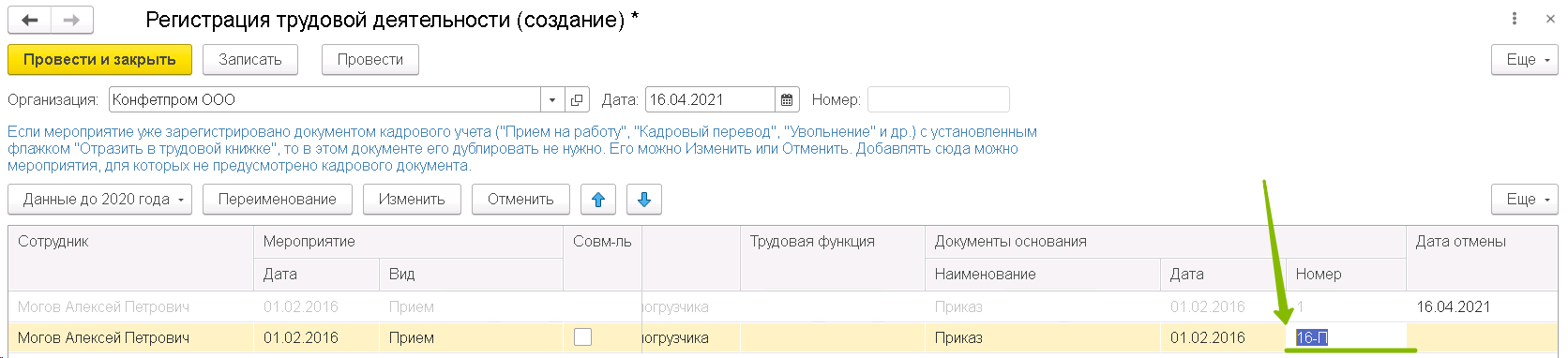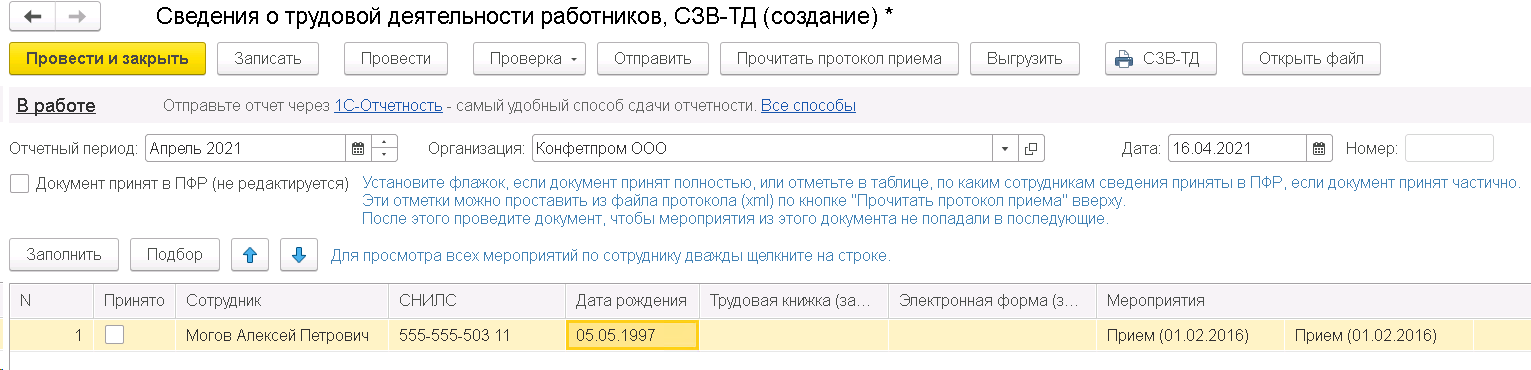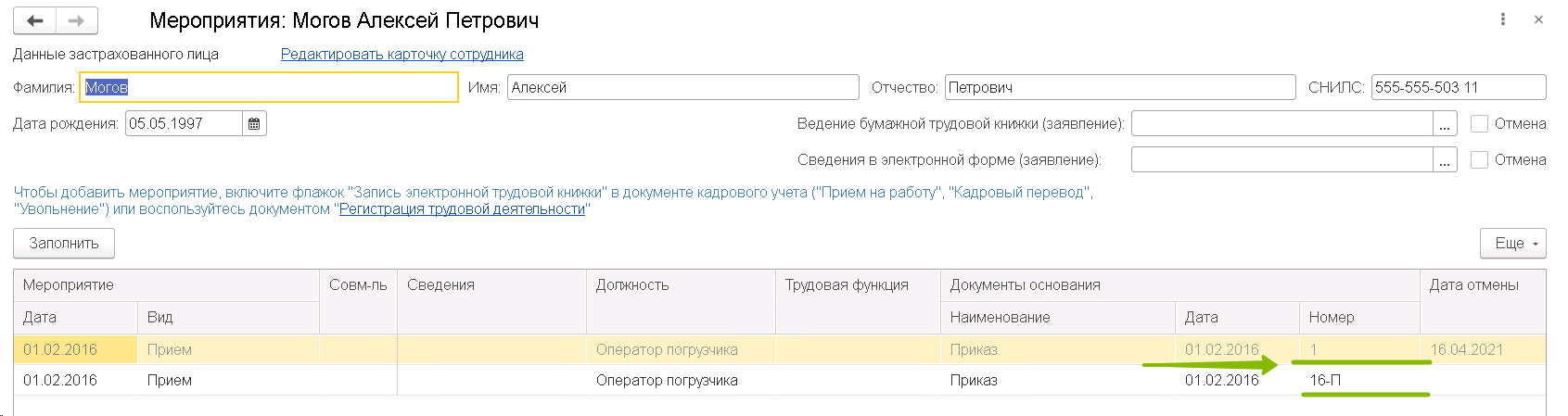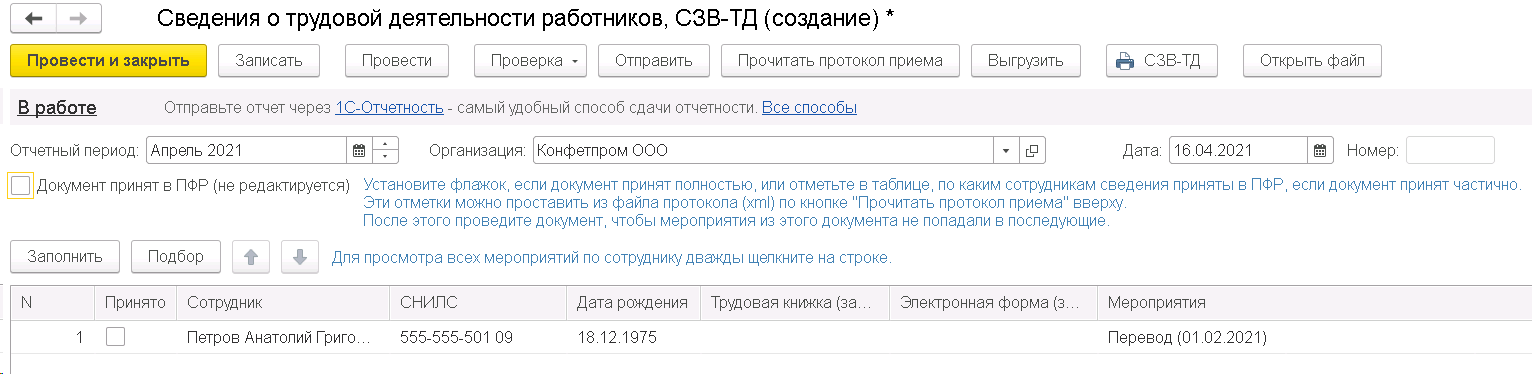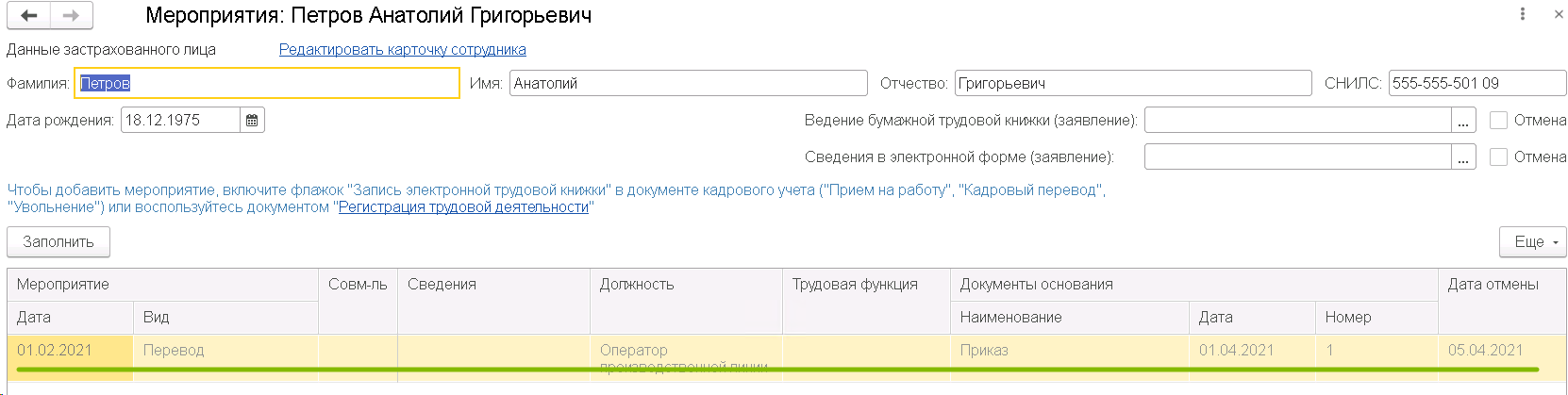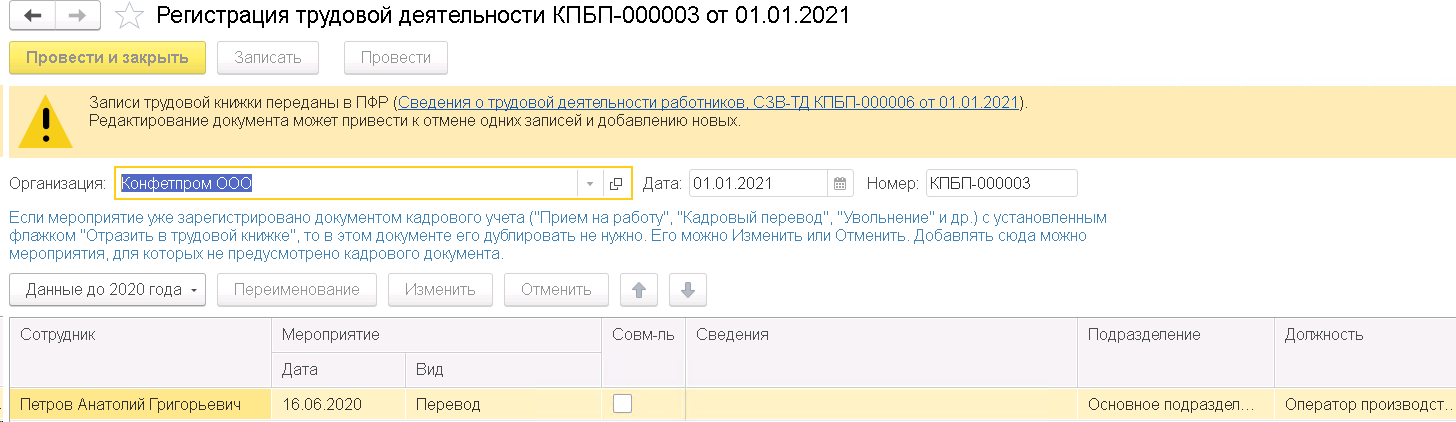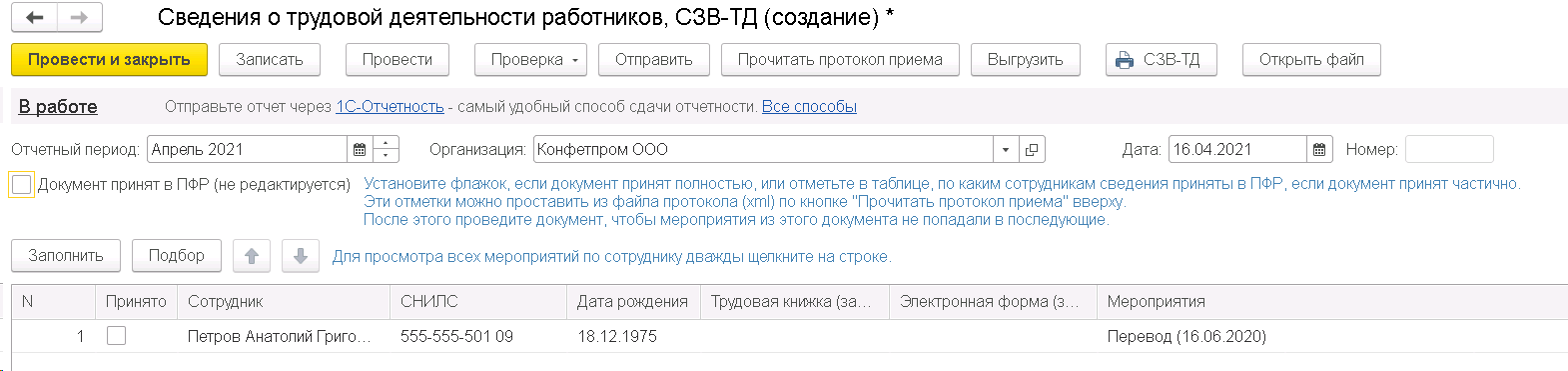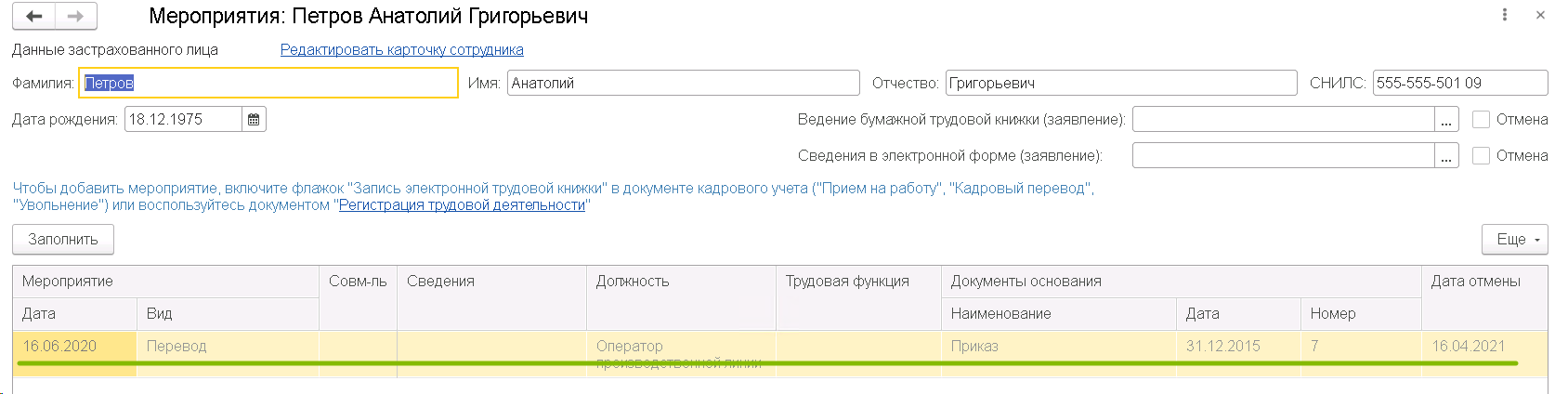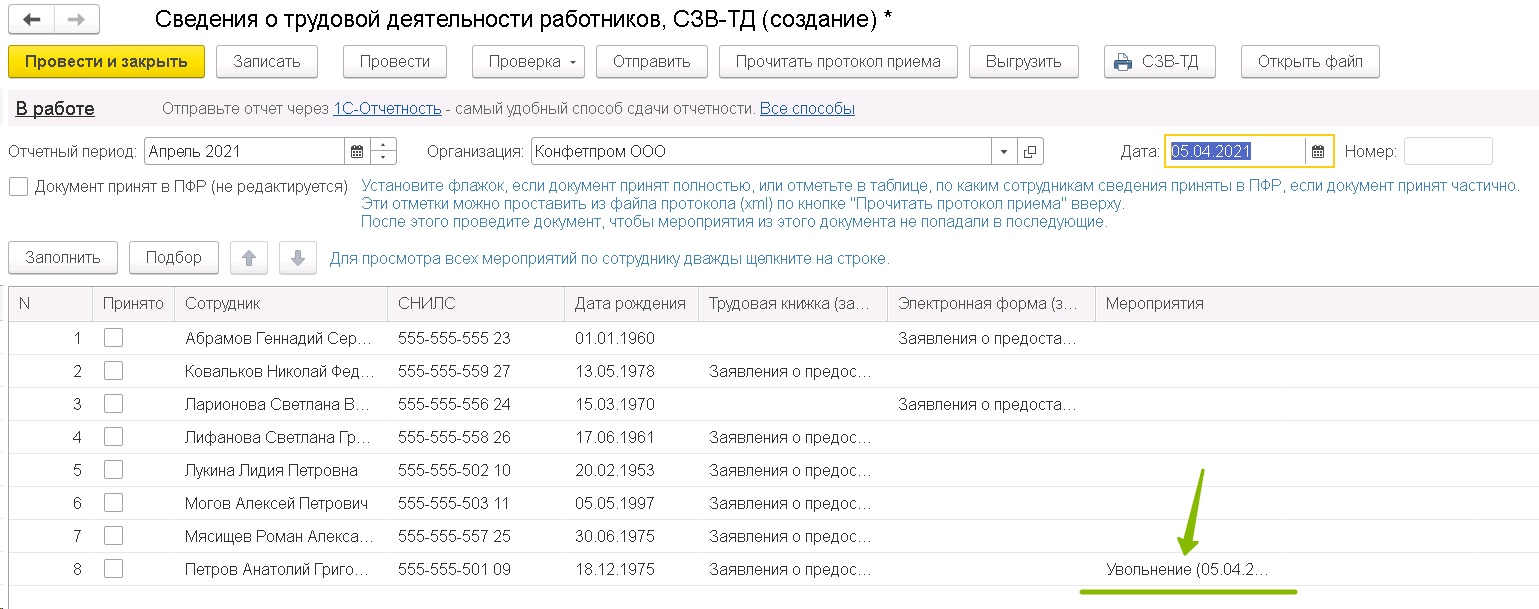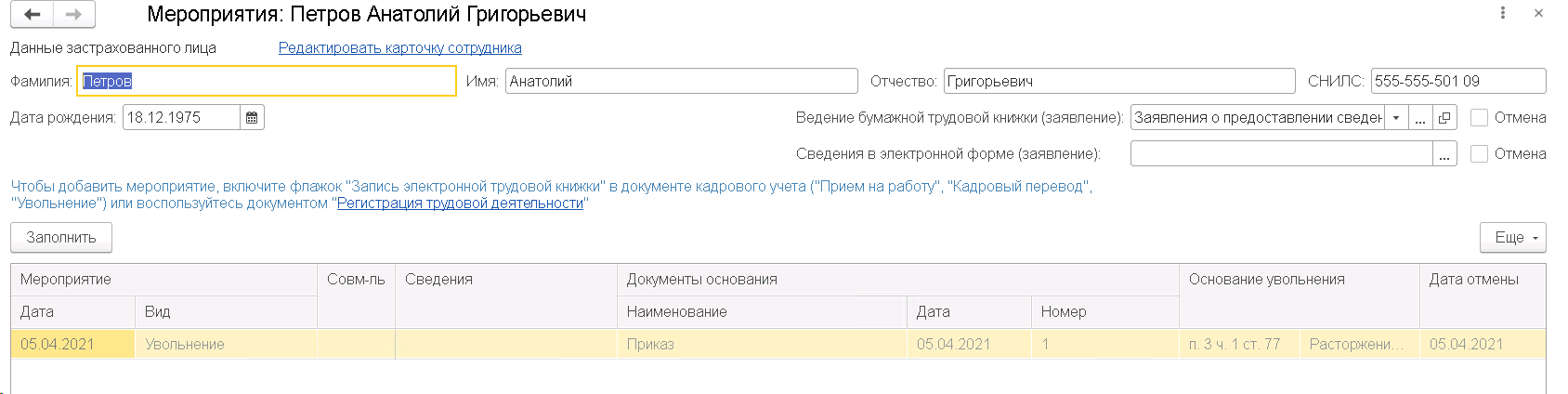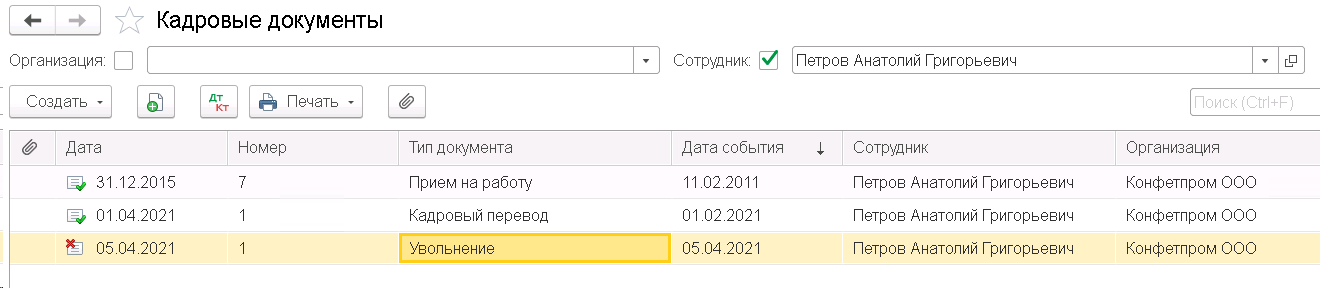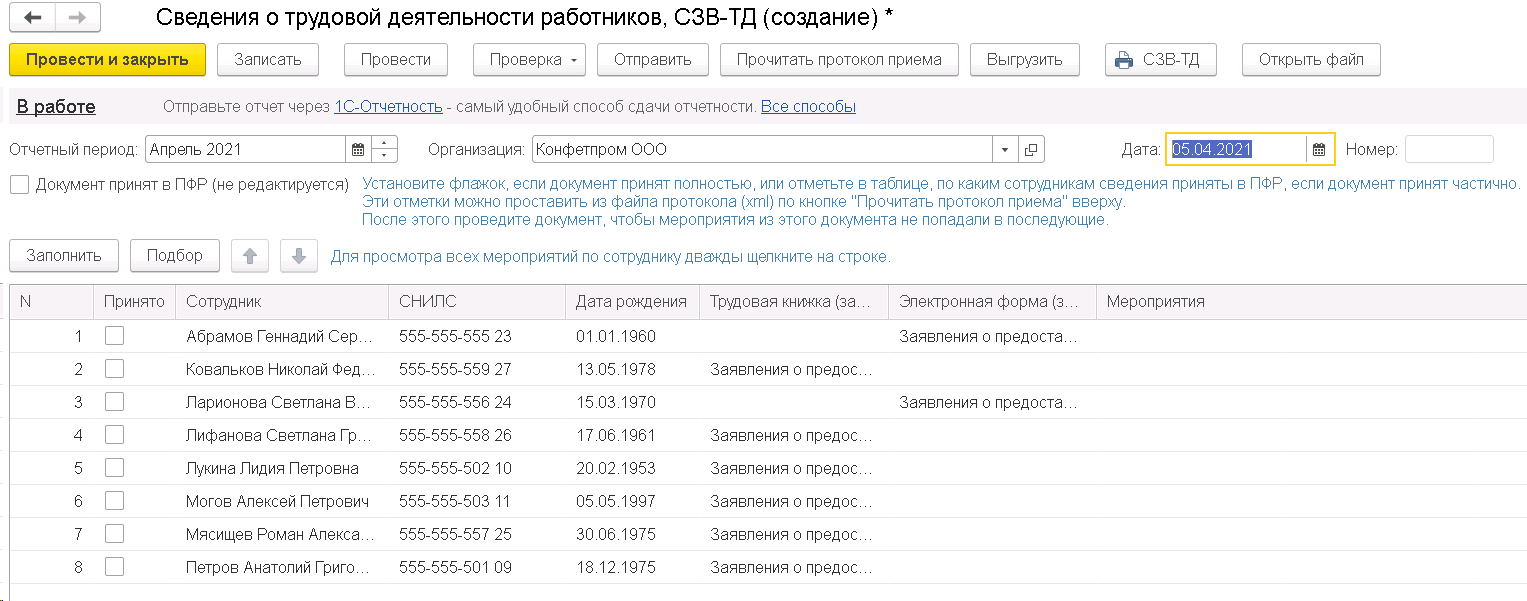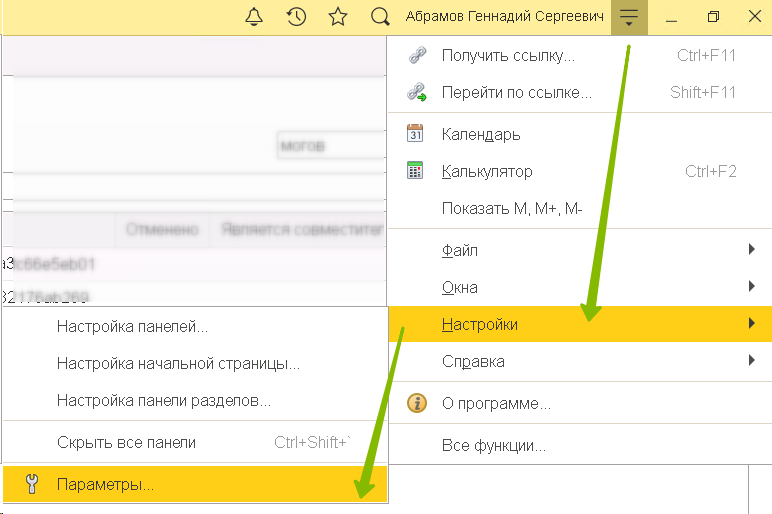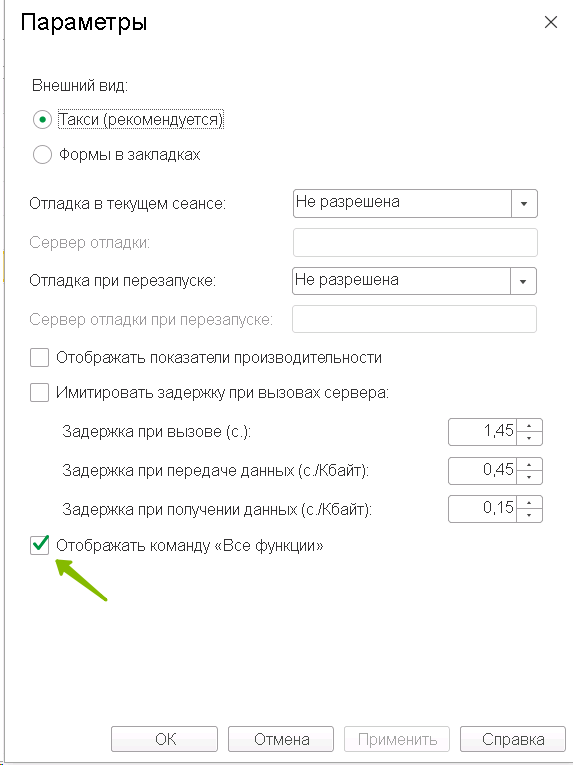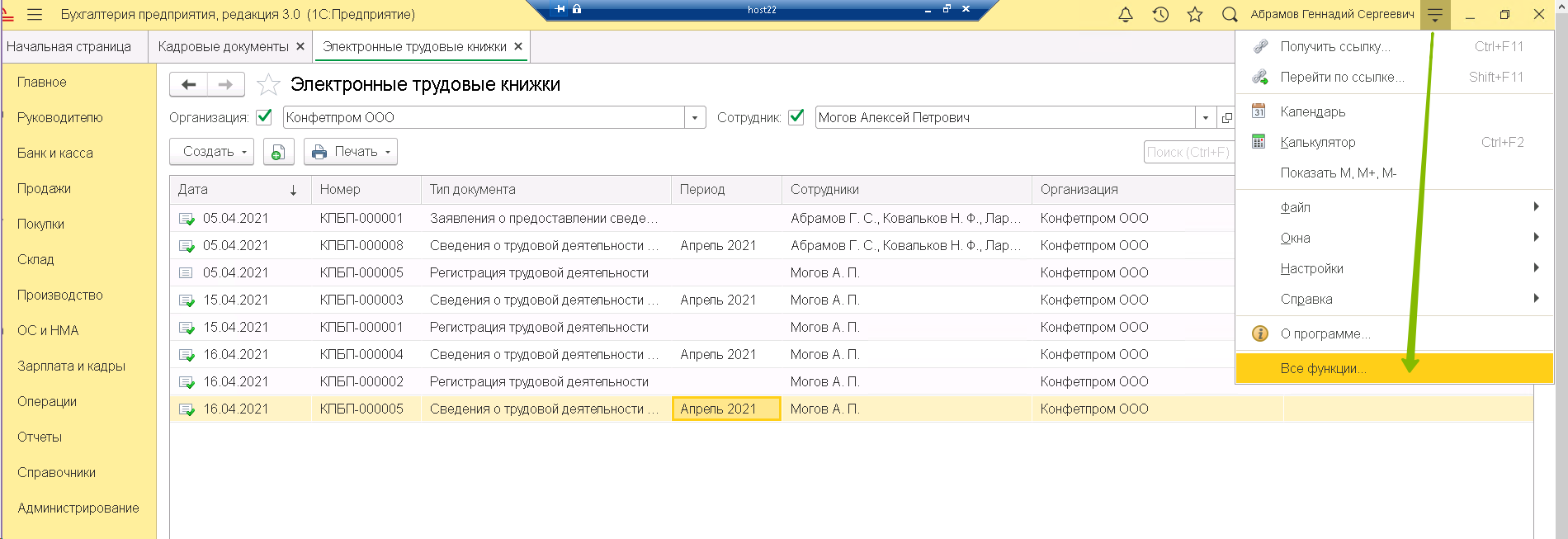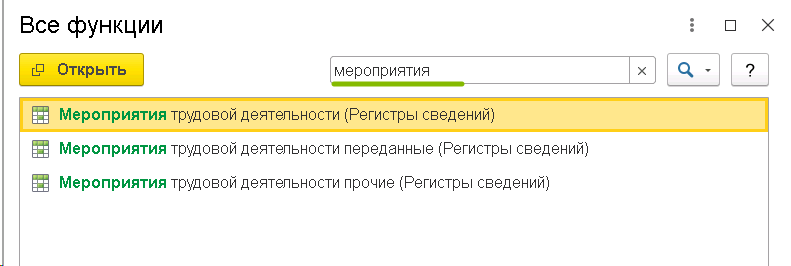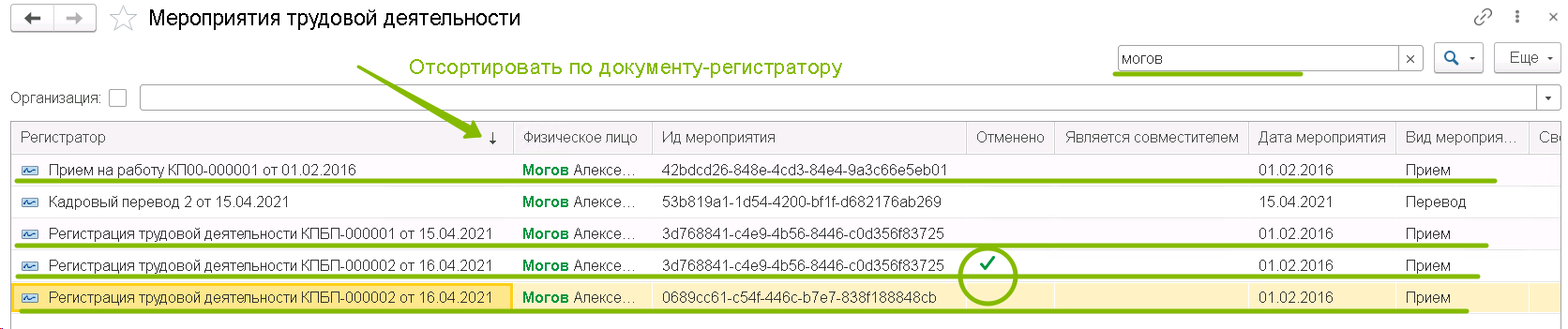не заполняется код окз в сзв тд при увольнении
Как заполнять код выполняемой функции в СЗВ-ТД в программах 1С?
Ответ прост: никак! Он либо сам подтянется в нужных документах, либо не отобразится вовсе! Почему? Читайте эту публикацию!
Такого короткого и интригующего вступления к статье у нас, пожалуй, не было! Но и поведение ПФР в последнее время тоже не поддается логике!
В конце июля абсолютно все страхователи по телекоммуникационным каналам связи получили вот такие сообщения от Пенсионного фонда, в которых черным по белому написано, что заполнение графы «Код выполняемой функции» осуществляется в обязательном порядке с 1 августа 2021 г.!
И спустя пару дней 03 августа 2021 г. сам ПФР выпускает альбом новых форматов, где это поле не нужно!
Где логика? Непонятно!
Разработчики внедрили этот альбом в программы 1С:
— 1С: ЗУП ред. 3.1 релиз 3.1.18.151;
— 1С: Бухгалтерии предприятия ред. 3.0 релиз 3.0.100
Как заполняется код выполняемой функции на данный момент?
Рассмотрим свежий пример в 1С: Бухгалтерии предприятия ред. 3.0: примем на работу сотрудника и уволим.
Сначала оформим прием на работу.
Естественно, что должность и трудовая функция заполнена корректно.
Посмотрим печатную форму.
Код выполняемой функции заполнен автоматически.
Теперь оформим увольнение:
Сформируем новый отчет СЗВ-ТД:
В печатной форме СЗВ-ТД при увольнении код выполняемой функции не проставляется.
Наши рекомендации!
В связи с таким необъяснимым поведением ПФР обновляйте базы до последнего релиза ВСЕГДА перед формированием СЗВ-ТД! Причем неважно СЗВ-ТД у вас сформированы при приеме, при кадровом переводе или увольнении!
Чем грозит формирование СЗВ-ТД на старых релизах?
Скорее всего отчет либо примут частично с ошибками, либо не примут вообще.
Одной из распространенных ошибок в этом случае является, например, Ошибка Блок проверок формата документа «Сведения о трудовой деятельности зарегистрированного лица» от __.__.2021 г. Указание для исходного мероприятия одновременно параметров «Код выполняемой функции по ОКЗ» и «Код выполняемой функции» недопустимо /ЭДПФР[1]/СЗВ-ТД[1]/ЗЛ[1]/ТрудоваяДеятельность[1]/Мероприятие[1]
В этом случае как раз обновление до последнего релиза помогает избежать такого недоразумения.
Автор статьи: Ирина Плотникова
Понравилась статья? Подпишитесь на рассылку новых материалов
Ошибки в форме СЗВ-ТД: инструкция по исправлению для кадровика и бухгалтера
Неважно — сменили сотрудники свои бумажные книжки на электронные или нет, бухгалтеру все равно нужно отправлять по ним данные по форме СЗВ-ТД в Пенсионный фонд. Расскажем про ошибки в СЗВ-ТД и о том, как их исправить, а еще про штрафы для нарушителей.
Действующая форма СЗВ-ТД
С 1 июля 2021 года отчет сдается по форме, утвержденной постановлением Правления ПФР 25.12.2019 № 730п в редакции постановления от 27.10.2020 № 769п.
Кто сдает
Форму обязаны сдавать все работодатели, как компании, так и ИП, если у них есть наемные работники, включая совместителей, иностранцев, дистанционщиков и надомников.
Когда сдавать
Форму заполняют и сдают, если произошло кадровое событие :
1. Прием или увольнение работника.
Срок подачи отчета — на следующий день после издания приказа.
Срок подачи отчета — не позже 15-го числа месяца, следующего за месяцем, в котором проведено кадровое мероприятие (подано заявление о выборе трудовой книжки).
Способ подачи отчета в ПФР
Форму на бумажном носителе могут сдать работодатели с численностью персонала не больше 25 человек.
Все остальные сдают отчет электронным способом.
Сдавайте электронную отчетность в ПФР и другие госорганы через сервис Астрал Отчет 5.0 — быстро, удобно, надежно.
Штраф за несдачу отчета
Если ПФР обнаружит, что отчет сдан с ошибками, он отправит запрос о представлении исправлений. На корректировку недочетов у работодателя будет 5 дней (п. 38 р. IV приказа Минтруда от 22.04.2020 № 211н).
Если отчет вовремя не сдан, ПФР может передать информацию в ГИТ. А уже инспектор ГИТ составит протокол об административном нарушении.
Если работодатель сам обнаружил ошибки в ранее сданном отчете и внес исправления, то никаких санкций ему не грозит.
Типовые ошибки в СЗВ-ТД и способы их исправления
Ошибки в отчете можно условно поделить на 3 группы:
1. Ошибки, в результате которых, отчет считается непринятым
Таким ошибкам ПФР присваивает код 50.
Например: неверно указали регистрационный номер работодателя в ПФР (50.ВС.Б-СТРАХОВАТЕЛЬ.1.1) или его ИНН (50.ВС.Б-СТРАХОВАТЕЛЬ.1.2).
Примечание: все коды ошибок вы можете найти в Приложениях 1-4 к постановлению № 730п.
Способ исправления: подать отчет заново с верными сведениями.
2. Ошибки, в результате которых ПФР принимает поданные сведения только частично
Таким ошибкам ПФР присваивает код 30.
Например: неверно указан СНИЛС работника (30.ВСЗЛ.ОП.1.1), пропущено наименование должности работника (30.ЭТК.СЗВ-ТД.1.5).
Порядок исправления таких ошибок будет зависеть от того, какой протокол получен из ПФР — положительный или отрицательный.
Протокол отрицательный: нужно сформировать и сдать отчет заново с корректными данными.
Протокол положительный : нужно отменить ошибочные данные, и внести правильные.
На этом случае остановимся подробнее.
Вариант 1. Что делать, если вамнужно отменить запись в отчете целиком.
Например: в ранее сданном отчете ошибочно указана запись о приеме на работу.
Вариант 2. Нужно исправить ошибку в строке кадрового мероприятия. Например: не указали должность сотрудника, но все остальные сведения внесены верно.
Иногда отчет с исправлениями не проходит. Тогда можно поступить следующим способом:
3. Ошибки, когда отчет считается принятым
Таким ошибкам ПФР присваивает код 20.
Например: указан неверный КПП страхователя (20.ВС.Б-СТРАХОВАТЕЛЬ.1.3).
Ваш отчет принят, можно не переживать. Исправьте сведения о страхователе в программе, чтобы последующие отчеты уходили с верными реквизитами.
Иногда даже исправлять ничего не нужно.
Например: в вашем отчете указан работник, по которому уже отчитался другой работодатель. Это бывает, если работник трудится где-то еще, а вид и дата кадрового события у вас и другого работодателя совпадают.
Просто проверьте данные и убедитесь, что у вас в учете все в порядке.
Астрал Отчет 5.0 дает подсказки для каждого поля или графы при заполнении отчета. Даже если вы заполняете его впервые — не допустите ошибок. Попробуйте прямо сейчас.
СЗВ-ТД при увольнение (код ОКЗ)
Вопрос задал Ирина С.
Ответственный за ответ: Елена Пьянкова (★9.85/10)
Здравствуйте. Сегодня отправляли СЗВ-ТД при увольнении через СБИС онлайн. При проверке отчета, СБИС запросил заполнить код ОКЗ. Выдал ошибку. Начала искать информацию, что и как. Прекрасно помню, что у вас в публикациях было указано, что ОКЗ при увольнении указывать не требуется. Приведу пример где пишут, что надо указывать код ОКЗ. Вот статья с ИТС https://its.1c.ru/db/declpers#content:35121:hdoc:annotation_href в печатной форме видно, что заполнена труд функция и код. Вот ссылка на СБИС https://sbis.ru/articles/staff/etk/forma_szv_td_2021 И если логически рассуждать,то да откуда взяться в документе Увольнение трудовой функции, как в док. Прием на работу. У нас патчи ставятся автоматически. Версия ЗУП 3.1.14.555. Ну мы конечно в СБИС указали код ОКЗ, что бы отчет отправить. Но все равно интересно, что дальше будет.
Получите еще секретный бонус и полный доступ к справочной системе БухЭксперт8 на 14 дней бесплатно
Все комментарии (29)
Здравствуйте! В СБИС тоже сталкивалась с такой проблемой, пришлось заполнять код ОКЗ. Разработчики писали, что трудовая функция в увольнении не заполняется как и остальные аналогичные поля. Я им отправила ссылку на публикацию на ИТС, но пока ответа не получила.
Явного подтверждения данной позиции в законодательстве я не нашла, но в Постановлении Правления ПФ РФ от 25.12.2019 N 730п (ред. от 27.10.2020) есть такая фраза:
«Код ОКЗ — указывается кодовое обозначение занятия, соответствующее занимаемой должности (профессии), виду трудовой деятельности, осуществляемой на рабочем месте при исполнении трудовых функций (работ, обязанностей)»
Т.е. можно сделать вывод, что если сотрудник не выполняет трудовые функции, а увольняется, код ОКЗ заполнять не нужно.
В мероприятиях СЗВ-ТД в увольнении не заполняется трудовая функция и код ОКЗ
Я, конечно, знаю позицию 1с на счет СБИС, но все таки осторожненько спрошу: как побороть сдачу отчетности в сбис? ругается на ошибку и все тут. да и не только на эту. ((((
Через 1с отчетность приходят успешные протоколы без кода окз? можно смело игнорировать ошибку сбиса и отправлять?
Типовая ситуация: СЗВ-ТД: примеры заполнения и сроки сдачи (Издательство «Главная книга», 2021)
ЗУП 3.1.18.121 (последняя версия, все патчи удалил)на демо базе принял на работу:
Также сегодня утром написала в 1С по данному вопросу.
Сделаю ка я кросспост
Чудненько.
Скачиваем альбом.
Открываем примеры
ПФР_034-002-156651_СЗВ-ТД_20201002_a3c5d743-c767-4fde-8309-17b7cca956cb.xml
И там видим :
КодВФпоОКЗ заполнен при увольнении
09d5d391-a18a-4560-b39b-f0a58182802b
2021-07-28
5
Уволен по собственному желанию
Разработчик программного обеспечения
0
Отдел разработки ПО
2512.1
ТК РФ
Трудовой кодекс Российской Федерации
77
3
Уволена в соответствии со ст. 77 п. 3
Приказ
2021-07-28
П-8956
2.5.5. В графе «Код выполняемой функции» указывается кодовое обозначение занятия, соответствующее занимаемой должности (профессии), виду трудовой деятельности, осуществляемой на рабочем месте при исполнении трудовых функций (работ, обязанностей), состоящее из пяти цифровых знаков в формате «ХХХХ.Х», где:
Вопрос №9: При подаче каких сведений о трудовой деятельности с 01.07.2021 заполняется код выполняемой функции?
Ответ: После вступления в силу постановления Правления ПФР от 27 октября 2020 г. N 769п «О внесении изменений в постановление Правления Пенсионного фонда Российской Федерации от 25 декабря 2019 г. N 730п» начиная с 01.07.2021 графа «Код выполняемой функции» будет являться обязательной для заполнения для следующих кадровых мероприятий: «Прием», «Перевод», «Переименование», «Увольнение».
В постановлении не сказано конкретно, что для увольнения заполнять не надо
Мои HR придерживаются этого и я с ними в принципе солидарен
СЗВ-ТД: заполнение, пути исправления ошибок
Методист отдела 1С Scloud
Что является основанием для заполнения отчета
1. Кадровые документы Прием, Кадровый перевод, Увольнение.
В каждом кадровом документе у вас есть флаг Запись электронной трудовой книжки (1). Именно наличие этого флага определяет, попадет ли данный кадровый документ в заполнение очередного отчета СЗВ-ТД или нет. Этот флаг не относится к выбранному сотрудником способу ведения трудовой книжки. Рядом с этим флагом есть кнопка Зарегистрировать (2). Ей вы можете воспользоваться, чтобы сразу же создать отчет СЗВ-ТД на основании данного документа.
После того как отчет на основании кадрового документа создан, в кадровом документе появляется ссылка на него (1), а также предупреждение в шапке документа о том, что данные сведения уже были переданы в ПФР и кнопка для необходимости изменить отосланные в ПФР сведения (2).
В кадровых документах (Прием на работу, Увольнение, Кадровой перевод) предусмотрено поле Наименование документа. По умолчанию оно заполнено наименованием Приказ и будет выводиться в форму СЗВ-ТД в графу 7 «Наименование документа». В поле можно указать другой документ из списка Наименования документов. При необходимости список можно расширить.
2. Документы Регистрация трудовой деятельности
(БП 3.0: Зарплата и кадры– Электронные трудовые книжки)
(ЗУП 3.1: Кадры– Электронные трудовые книжки)
В документе есть кнопка Данные до 2020 г. с помощью которой можно вносить информацию о кадровых мероприятиях до 2020 г., поэтому созданное таким образом мероприятие также попадет в отчет СЗВ-ТД. Также, этот способ годится для внесения мероприятий, которые отсутствуют в виде кадровых документов в 1С:Бухгалтерия.
Так, внесем по сотруднику Могов данные о приеме на работу в 2016 г. Создадим сначала документ Регистрация трудовой деятельности, затем отчет СЗВ-ТД на его основании.
3. Документы «Заявления о предоставлении сведений о трудовой деятельности» и «Отзыв заявлений о предоставлении сведений о трудовой деятельности»
(БП 3.0: Зарплата и кадры– Электронные трудовые книжки)
(ЗУП 3.1: Кадры– Электронные трудовые книжки)
Документы предназначены для занесения информации о способе выбора сотрудником электронной трудовой книжки (в бумажном виде или в электронном), а также информации об отмене уже сделанного выбора.
Порядок работы с СЗВ-ТД
С 01.07.2021 г. реализованы определенные нововведения касающиеся заполнения отчета СЗВ-ТД:
1. Изменения в СЗВ-ТД
Исключено заполнение сведений об отчетном периоде
Заполнение графы «Код выполняемой функции» в соответствии с «ОК 010-2014 (МСКЗ-08). Общероссийский классификатор занятий» (принят и введен в действие приказом Федерального агентства по техническому регулированию и метрологии от 12 декабря 2014 г. № 2020-ст)
В форме документа, если дата документа больше или равна 01.07.21, появляется ссылка для возможности указания прежнего работодателя,
Если в настройках организации или подразделения указаны территориальные условия РКС или МКС, то в документе заполняется реквизит «Тер.условия»
В графе «Код выполняемой функции» указывается кодовое обозначение занятия, соответствующее занимаемой должности (профессии), виду трудовой деятельности, осуществляемой на рабочем месте при исполнении трудовых функций (работ, обязанностей), состоящее из пяти цифровых знаков в формате «ХХХХ.Х», где:
Заполнение происходит на основании данных, указанных в кадровых документах
2. Изменения в программе
В карточке должности коды ОКЗ и ОКПДТР теперь непосредственно не указываются. Для заполнения статистических отчетов теперь используются коды, указанные для трудовой функции, выбранной в должности.
При обновлении на релизы 3.1.14.433/3.1.17.94 (февраль 2021) коды в существующих трудовых функциях заполнились данными из должностей, в которых эта трудовая функция выбрана.
Если одна и та же трудовая функция выбрана в должностях с разными кодами, коды в ней при обновлении не заполнились совсем в связи со сложившейся неопределенностью.
Если вы ранее заполняли в должностях коды с целью заполнения статистических отчетов, но трудовые функции не указывали, то после обновления необходимо (для заполнения этих отчетов в дальнейшем) в должностях указать трудовую функции с такими же кодами.
Если в справочнике должностей трудовые функции заполнены, то для их заполнения в позициях штатного расписания можно воспользоваться дополнительной обработкой, доступной на странице релизов (Заполнение трудовых функций в позициях штатного расписания (для СЗВ-ТД)).
3. Трудовая функция
В справочник Трудовые функции можно попасть разными путями:
При заполнении позиции Штатного расписания на вкладке Дополнительно
Напрямую из кадрового документа
Проваливаемся в поле Код по ОКПДТР (F4 или нажимаем на выпадающий список и Показать все)
Поиском по ключевым словам находим позицию, наиболее всего соответствующую нашей должности/профессии. Выбор позиции жестко не регламентирован, поэтому никаких однозначных рекомендаций мы дать не можем, руководствуйтесь здравым смыслом. Равно как и уверенно можно сказать, что никаких наказаний за «некорректность» выбранного кода не последует.
Поля кодов по ОКПДТР и ОКЗ заполнились. Верхний код можно не указывать. Вносим наименование трудовой функции.
Сохраняем изменения и выбираем в кадровом документе данную трудовую функцию.
Изменение реквизитов уже переданного в ПФР кадрового мероприятия
Если что-нибудь изменить в кадровом документе (например, сведения о мероприятии, которые были переданы в ПФР, или просто отменить проведение), прежняя запись регистрируется как отмененная. После повторного проведения измененного или снятого с проведения документа сформируется новое мероприятие.
2. При снятии документа с проведения формируется одна строка с ранее переданными сведениями о мероприятии (серого цвета – признак отмены)
Если в кадровом документе меняются сведения, которые не передаются в фонд (например, суммы постоянных начислений), то при проведении документа новое мероприятие в последующем формироваться не будет.
1. Внесение изменений через «Изменить документ»
Внести корректировку в принятые сведения можно двумя способами:
Сразу в кадровом документе, с помощью которого было зарегистрировано кадровое мероприятие по кнопке Изменить документ
После нажатия кнопки в документ вносятся необходимые изменения (в примере меняется дата приема с 30.03.2021 на 01.04.2021, затем документ проводится.
Теперь формируем отчет СЗВ-ТД. В нем появилось два мероприятия
В расшифровке данной строчки видим, что одно событие серое – это отменяемое событие, а второе – наше изменение в документе.
2. Ввести документ «Регистрация трудовой деятельности» с кнопкой «Изменить»
Для примера возьмем уже рассмотренное мероприятие по сотруднику Могов (прием на работу в 2016 г.) и внесем изменения в его номер документом Регистрация трудовой деятельности, а затем отразим изменения для передачи в ПФР в отчете СЗВ-ТД.
Двойным кликом выбираем нужного сотрудника и изменяемое мероприятие. В документе Регистрация трудовой деятельности сформируется две строки, одна с признаком отмены, вторая – изменяющая. Во второй строке находим поле с номером приказа и вручную вносим в него требуемые правки.
Отмена кадрового мероприятия
1. Распровести кадровый документ, с помощью которого кадровое мероприятие было зарегистрировано
Например, нам необходимо отменить последний кадровый перевод сотрудника Петров в обособленное подразделение и отослать сведения об этом в ПФР.
Отменяем проведение кадрового перевода и формируем отчет СЗВ-ТД.
Как видим, в расшифровке мероприятий по Петрову наш кадровый перевод выделен серым – это признак отмены мероприятия.
2. Ввести документ «Регистрация трудовой деятельности» с кнопкой «Отменить»
По сотруднику Петров с помощью документа Регистрация трудовой деятельности ошибочно было подано мероприятие Кадровый перевод (до 2020 г.) и требуется его отмена для ПФР.
Создаем такой же документ Регистрация трудовой деятельности и в нем нажимаем Отменить, выбираем сотрудника и событие, которое требуется отменить.
Формируем отчет СЗВ-ТД. В расшифровке видим наш кадровый перевод с признаком отмены.
Исправление ошибок
Для поиска и исправления любых ошибок в СЗВ-ТД подготовьте себе два окна сразу: Зарплата и кадры – Кадровые документы и Зарплата и кадры – Электронные трудовые книжки с отбором по проблемному сотруднику. Это облегчит вам картину поиска и сразу покажет, какие кадровые документы по сотруднику есть в программе и какие отчеты и вспомогательные документы по нему создавались для ПФР.
1. В СЗВ-ТД по сотруднику подтягиваются мероприятия из уже сданных отчетов
Например, мы заполняем отчет СЗВ-ТД, куда подтягиваем информация о выборе способа ведения трудовых книжек по сотрудникам и видим, что туда же вкралось мероприятие Увольнение по Петрову, которое мы уже сдавали.
В расшифровке мы видим, что событие серое, т.е. имеет признак отмены. Для того, чтобы понять основания для этого откроем кадровые документы с отбором по Петрову.
Видим, что документ Увольнение был кем-то помечен на удаление. Система отметила это и сразу предлагает вам отменить поданные ранее в ПФР сведения об увольнении. Если пометка на удаление ошибочна, ее необходимо снять, а документ вновь провести. После этого сведения об отмене из документа пропадают.
А если увольнение действительно было проведено ошибочно, то отчет вы отправите в первозданном виде, где уже есть отмена мероприятия Увольнение.
2. В СЗВ-ТД по сотруднику появляются двойные записи об уже сданных мероприятиях
Если одной из таких мероприятий в расшифровке серое, это значит, что кадровый документ вносились какие-то изменения.
Если две строчки (или больше по одному и тому же мероприятию) черного цвета – значит, что документов-оснований у события несколько и надо просто отследить, какие из них лишние.
Быстрее и прощевсего отследить, каким документами вызвана необходимость изменений в отчете СЗВ-ТД по регистру сведений Мероприятия трудовой деятельности, открыв его через Все функции. (Чтобы активировать саму строчку в меню, зайдите в Меню – Настройки – Параметры – и активируйте самый нижний флаг.
В данном регистре введите отбор по фамилии сотрудника, и вы сразу увидите список документов, которые являются основаниями для формирования СЗВ-ТД по тем или иным основаниям. Сразу отсортируйте список по самой первой колонке – документу-регистратору. В данном примере мы видим, что основаниями для отправки информации по документу Прием в системе являются четыре документа: собственно документ приема и два документа Регистрация трудовой деятельности. Первый из них также несет информацию о кадровом мероприятии Прием (Данные до 2020 г.), а второй является изменяющим – в нем мы изменяли информацию о номере приказа. И это видно, так как в одной записи есть маркер отмены.
На данный момент программа уже способна самостоятельно отсеивать мероприятия, дублирующиеся разными документами-основаниями, как в данном примере, и не отобразит вам по одному мероприятию две черных строчки в расшифровке (и согласно документу Регистрация трудовой деятельности и согласно собственно кадровому документу с флагом Запись электронной трудовой книжки). Но если такое все же происходит, пользуясь данным регистром вы достаточно быстро сможете определить, какой документ вносит лишнюю информацию в отчет СЗВ-ТД и отменить его проведение/пометить на удаление.